Java JDK是一款适用于开发人员必备的一款环境开发软件,这款软件用于构建应用程序、applet程序以及java编程语言的组成部分。KK下载为大家带来的是JDK1.8版本,下面为大家分享一下安装方法以及下载地址吧!

Java JDK绿色版安装教程
1.将kk下载分享的压缩包下载到本地进行解压(推荐使用360压缩:http://www.winwin7.com/soft/xtgj-746.html),得到安装包后,双击进入安装向导。
2.点击【下一步】。
3.安装路径默认会在C盘,这里选择更改安装路径。
4.根据各自习惯选择安装路径,建议最内层的文件夹名是JDK的版本号,图中是本人的安装路径,大家可以参照我的命名方式去选择安装路径。选完之后,然后按确定。
5.点击下一步。
6.正在安装。
7.安装jre,可以更改jre安装路径(过程同上述安装目录的选择)。(注意:如果提示需要将jre安装在一个空目录下,那自己创建一个目录即可)
和JDK安装目录一样,本人在Java文件夹下新建一个“jre1.8.0_152”的空文件夹,选择这个文件夹,然后点击确定。
Java jdk1.8环境变量配置教程
配置环境变量(win10为例)
1.打开“此电脑”,右键选择属性,选择高级系统设置。
2.点击“环境变量”。
3.在系统变量区域,点击新建。
4.变量名:JAVA_HOME ,变量值为jdk的安装路径。
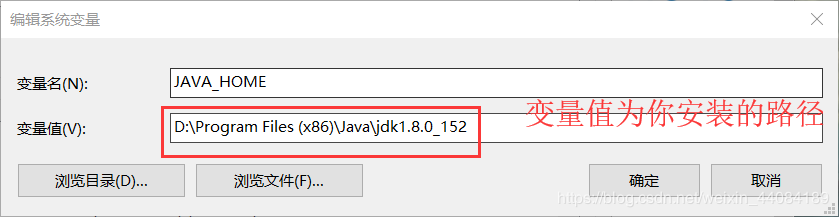
5.新建变量名:CLASSPATH? ,变量值: .;%JAVA_HOME%\lib\dt.jar;%JAVA_HOME%\lib\tools.jar
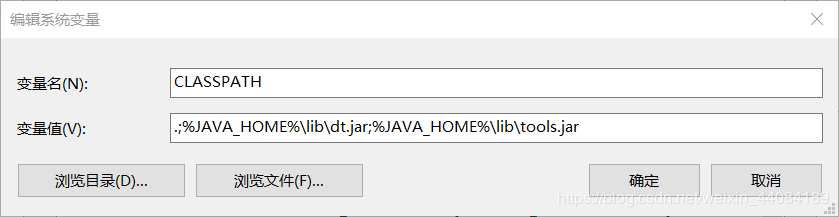
(注意:变量值开头是英文句号)
6.找到Path变量,双击编辑 Path变量。
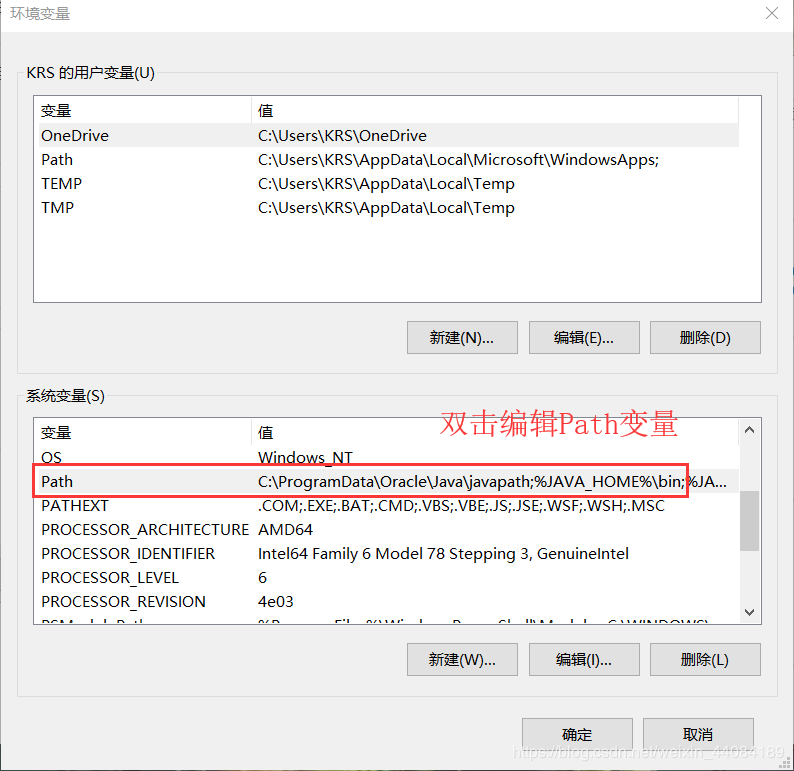
点击新建,变量值为%JAVA_HOME%\bin ,并将它移到最前端,然后点击确定。
这样就配置完成了。
检验是否配置成功
1.按键盘win+R,打开运行,输入cmd?指令,点击确定进入命令行窗口。
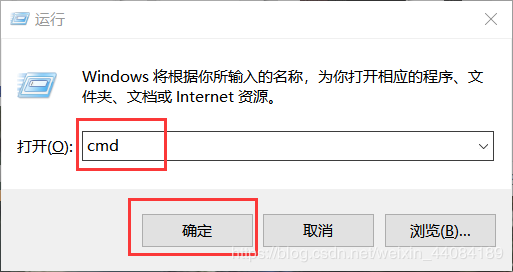
2.输入java -version获取当前安装的?jdk?的版本信息(注意:java后面有个空格)
3.检验javac.exe命令。
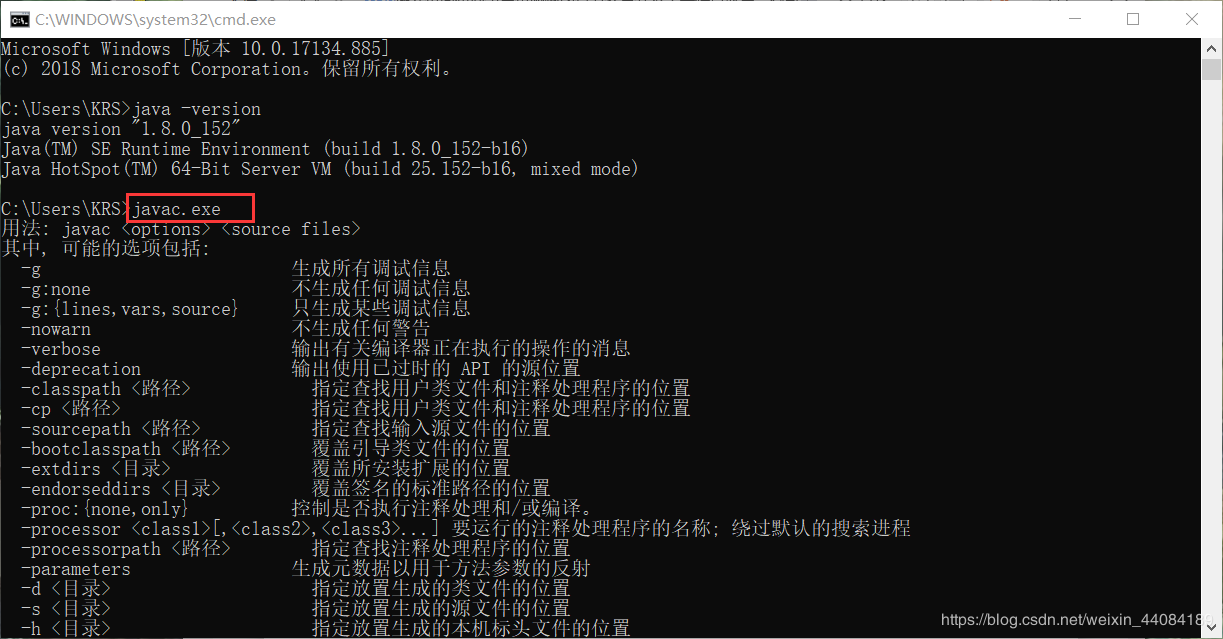
4.检验java.exe命令。
以上就算配置成功了!
Java jdk1.8特色
适用Solaris/SPARCTM64位系统。
提高的根据XML,CORBA,IPv6和JDBCTM3.0技术性的联接。
提供高性能Java2DTM图型技术性,新的可升級I/O和Javavm虚拟机改善。
JavaFoundation类库/Swing,JavaTMWebStart,JavaTM软件和现代化功能为Web服务提供了丰富多彩的手机客户端应用程序开发设计功能。
提供了新的安全性功能,包含JavaTM安全性tcp协议,JavaTM登陆密码拓展,JavaTM身份认证和受权服务,Kerberos适用和途径认证API。
具备新的简易分辨体制,登陆API函数及其大量資源和不正确的解决和汇报功能。这促使J2SE变成现如今高性能应用程序和Web服务开发设计和派发的最靠谱,最便捷的服务平台。
适用流行业务流程应用程序,并与之前版本的JavaTM2RuntimeEnvironment软件彻底兼容。
以上便是kk下载为大家带来的Java jdk1.8!


 jrebel JavaEE开发工具 v7.0破解版26.57M
jrebel JavaEE开发工具 v7.0破解版26.57M Java SE Development Kit JDK v15.0.1中文版166M
Java SE Development Kit JDK v15.0.1中文版166M Luyten JAVA反编译工具 v0.5.4免费版7.63M
Luyten JAVA反编译工具 v0.5.4免费版7.63M Java SE Runtime Environment v8.0 32/64位通用版70.9M
Java SE Runtime Environment v8.0 32/64位通用版70.9M Java Runtime Environment(JRE) v9.0.1(64位)中文版93.4M
Java Runtime Environment(JRE) v9.0.1(64位)中文版93.4M 一键配置java环境变量工具 v1.0绿色版19KB
一键配置java环境变量工具 v1.0绿色版19KB MyEclipse2020破解版 1.5GB
MyEclipse2020破解版 1.5GB IntelliJ IDEA Java开发集成环境 V2019绿色汉化破解版872.9M
IntelliJ IDEA Java开发集成环境 V2019绿色汉化破解版872.9M JAVAssist.jar(javassist工具) V3.9绿色免费版547KB
JAVAssist.jar(javassist工具) V3.9绿色免费版547KB jadx-gui(JAVA反编译工具) v1.2中文版15.6M
jadx-gui(JAVA反编译工具) v1.2中文版15.6M